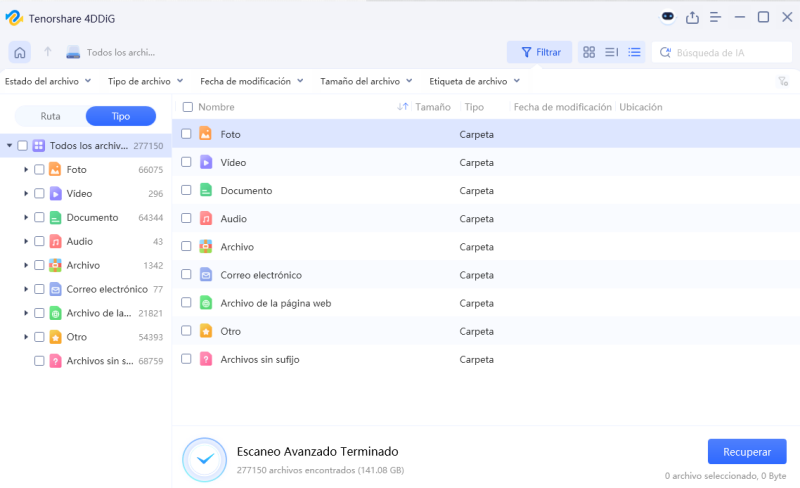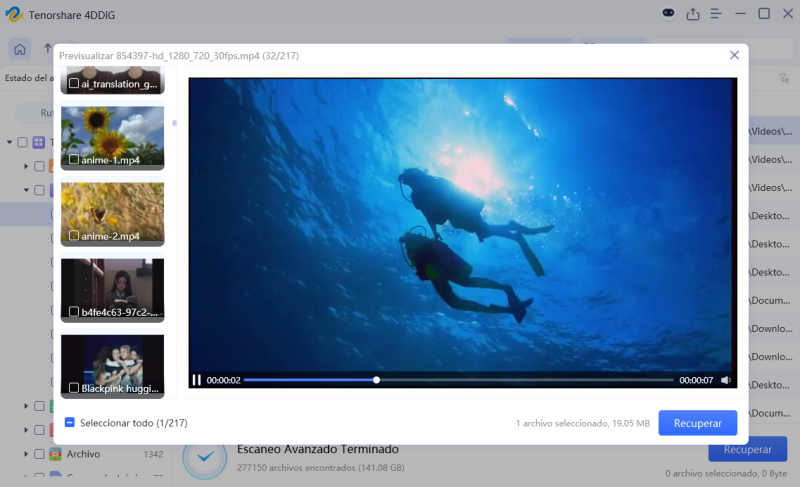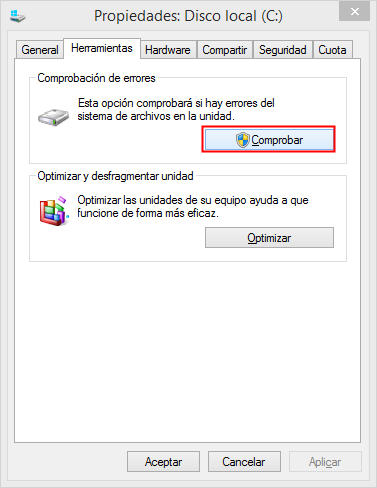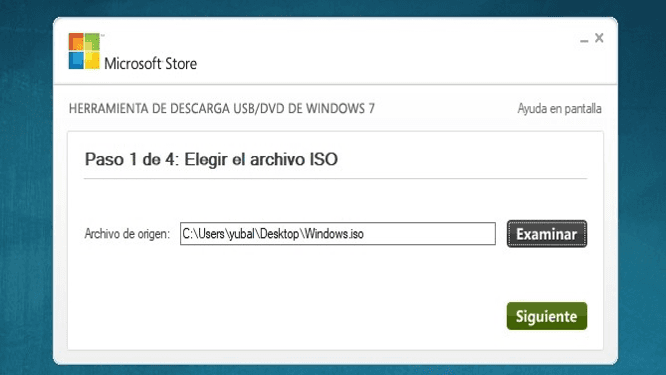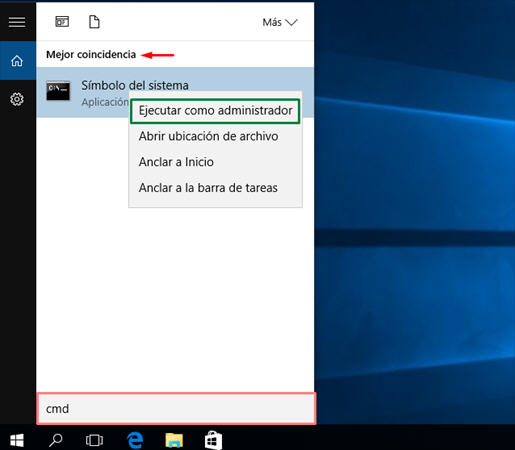Cómo recuperar los archivos de una memoria USB dañada
¿Es posible recuperar archivos de usb dañada? Se trata de una pregunta habitual.
Como cualquier otro dispositivo de almacenamiento, las unidades USB pueden verse afectadas por fallos físicos o lógicos que pueden provocar su corrupción o inaccesibilidad. Pero no pierdas la esperanza, te explicamos con detalle cómo recuperar archivos de una memoria usb dañada.
Parte 1: Mensajes de error comunes de unidades flash USB
Cuando una memoria USB se daña, lo primero que aparece cuando intentas usarla es un mensaje de error, indicando la imposibilidad de usar el dispositivo en ese momento.
Estos mensajes pueden ser el indicio de un controlador de la memoria que se ha dañado o problemas con los chips NAND. De cualquier manera, cuando veas este tipo de mensajes, debes tratarlo como una señal de inconvenientes en tu memoria USB.
Los mensajes de error más comunes que se pueden presentar en una USB dañada, son los siguientes:
- Debe formatear el disco de la unidad de memoria antes de usarlo.
- El dispositivo USB no se reconoce.
- Memoria USB RAW.
- Por favor, insertar el disco en disco extraíble.
Parte 2: Recuperar archivos dañados de usb con Tenorshare 4DDIG
Para muchas personas, la recuperación de los datos de una USB dañada, es más importante que la reparación del dispositivo en sí. Por eso muchos prefieren perder el aparato, pero desean rescatar los archivos que estaban en la memoria.
El programa Tenorshare 4DDiG, es una de las mejores herramientas para recuperar archivos de USB dañado. Al seguir una serie de pasos específicos, puedes rescatar la información que estaba guardada en tu memoria y almacenarla en otro dispositivo.
Descarga
Segura
Descarga
Segura
Los pasos del programa para recuperar archivos de USB dañado son los descritos a continuación:
-
Seleccione la unidad que necesita recuperar
Descargue e instale el programa 4DDiG Gratis en su computador. Ejecútelo y observará la interfase que se muestra en la captura de pantalla a continuación. Conecte su unidad USB al computador, selecciónela y pulse el botón Inicio para empezar el proceso.

-
Escanee en busca de los archivos borrados
4DDiG escaneará inmediatamente la unidad flash USB en busca de archivos perdidos y eliminados. Puede pausar o detener este proceso cuando encuentre los archivos deseados. Sin embargo, también puede utilizar las opciones de filtro para limitar su búsqueda a los archivos de destino.

-
Obtener una vista previa y guardar las fotos recuperadas en su ubicación
Una vez completado el proceso de escaneo, navegue por los archivos para encontrar los documentos deseados. Para mover los archivos recuperados a un lugar seguro, selecciónelos y pulse el botón Recuperar.

Video Tutorial: Cómo recuperar recuperar archivos de USB dañada
Parte 3: 4 Métodos para recuperar archivos pendrive dañado en Windows 10/11
Si cuentas con una computadora que tenga el sistema operativo Windows 10, puedes reparar tu USB dañada con el mismo ya que Windows tiene alternativas gratuitas que te podrán ayudar a recuperar tu dispositivo, sin perder tu información valiosa.
Esta opción es ideal para las personas que no deseen instalar ningún software en su computadora, pero desean saber cómo recuperar archivos de una usb dañada por otros medios.
Para reparar una USB dañada sin formatear ni perder datos con Windows 10, debes seguir los siguientes métodos:
Método 1: Reparar USB dañada sin perder datos usando CMD
- Presiona Windows + R simultáneamente, en la pestaña que aparecerá escribe cmd.
- Aparecerá una ventana,aquí selecciona ejecutar como administrador.
- Ingresa "chkdsk /X /f G:" o "chkdsk G: /f" en la ventana de sistema de comando(Nota: debe reemplezar G por la letra de la unidad correspondiente a su unidad USB).

Ahora chkdsk ha comenzado a reparar el USB roto. Si tiene éxito, pronto verás este mensaje: "Windows ha hecho correcciones en el sistema de archivos", Esto significa que su USB se ha reparado con éxito y se puede acceder a él.
Método 2: Utilidad de Windows: compruebe y corrija el error en el USB dañado
- Ve a Equipo y haz clic derecho en la memoria USB y elige Propiedades.
-
Haz clic en Herramientas y selecciona la opción Comprobar ahora.

- Marca las opciones de “examinar y intentar recuperar los sectores defectuosos” y “reparar automáticamente errores en el sistema de archivos”.
- Haz clic en Iniciar y espera a que el escaneo finalice.
- Haz clic en cerrar.
Método 3: Reinstalar los controladores
Paso 1: Presiona el botón derecho, selecciona mi computadora, luego equipo y después abre la pestaña de administración.
Paso 2: Elige la ventana de administración de dispositivo en el lado izquierdo.
Paso 3: Selecciona la opción de unidades de disco.
Paso 4: Haz clic con el botón derecho en desinstalar y luego en OK.
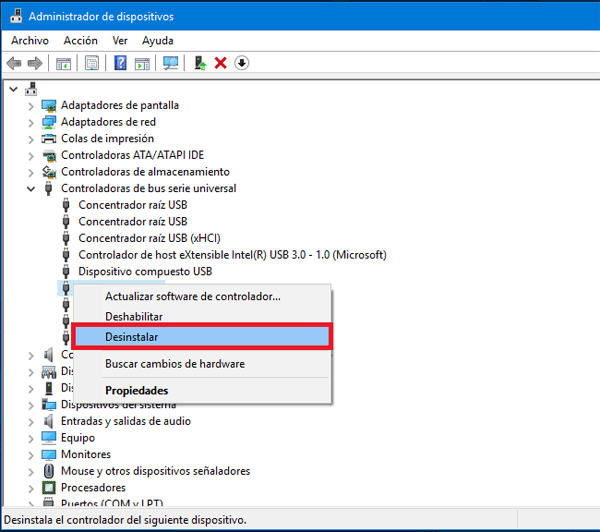
Paso 5: Expulsa el USB de forma segura y reinicia la computadora. Luego, introduce nuevamente la memoria y verifica si puede ser reconocida.
Método 4: Habilitar dispositivo USB en el panel de control
- Haz clic en Inicio y escribe Administrador de Dispositivos en la barra de búsqueda, luego ábrelo.
- Abre la pestaña de Controladores de bus serie universal.
- Presiona el nombre de tu USB con el botón derecho, luego elige Habilitar despositivo.

Después de habilitar el USB, debes asignarle una letra para se puede reconocer por PC:
- Haz clic derecho en Este equipo, luego haz clic enAdministración > Almacenamiento > Administración de discos.
- Abre la pestaña de Controladores de bus serie universal.
- Aquí haz clic derecho en tu USB y selecciona la opción a “Cambiar La Letra y Rutas de Acceso de Unidad”.
- Haz clic en Cambiar y asigna cualquier letra que esté disponible a la memoria USB haciendo clic en ella .
Si tu equipo tiene una versión antigua de Windows, también puedes seguir estos métodos, solo que debes hacerlo de acuerdo a las herramientas y comandos que tenga la versión que tu computadora posea.
Parte 4: ¿Qué causa que su unidad flash se corrompa?
Una manera segura de saber cómo recuperar los archivos de una memoria USB dañada, es conociendo como ocurrió el daño en primer lugar.
Si sabemos cuál fue el problema que causó el daño de la memoria, el mismo puede ser evitado o se puede saber cuál es la mejor alternativa para solucionarlo.
Las fallas en las memorias USB, pueden dividirse en dos tipos; las fallas lógicas, son aquellas que pueden ser solucionadas por ti mismo, con la ayuda de un programa de recuperación de datos o mediante Windows. El otro tipo de fallas son las físicas, que deben ser atendidas por un profesional ya que son problemas de la estructura física del dispositivo. Esta reparación puede requerir de soldado y de fundición con lupa.
Entre algunas de las causas (ya sean físicas o lógicas) que pueden ocasionar daño en una memoria USB, están las siguientes:
- Expulsar la memoria de manera abrupta de una computadora, sin emplear la forma segura.
- Un apagado imprevisto del sistema u otra interrupción en la transferencia de datos de la memoria a otro equipo de almacenamiento o viceversa.
- Presencia de malware o datos corruptos en el USB, haciendo que no se pueda acceder a la información.
- Problemas de firmware en la memoria o un mal desempeño del sistema operativo.
- Conectores y ejes rotos.
- USB sin fuente de alimentación.
- Puerta o circuito NAND dañado.
- Daño en el controlador de memoria.
Conclusión
Encontrarse con una unidad USB dañada no anuncia el fin. Tienes altas posibilidades de recuperar archivos de usb dañada, utilizando las herramientas adecuadas, tales como 4DDiG, que puedes descargar gratuitamente. ¡Adelante, dale una oportunidad y buena suerte!